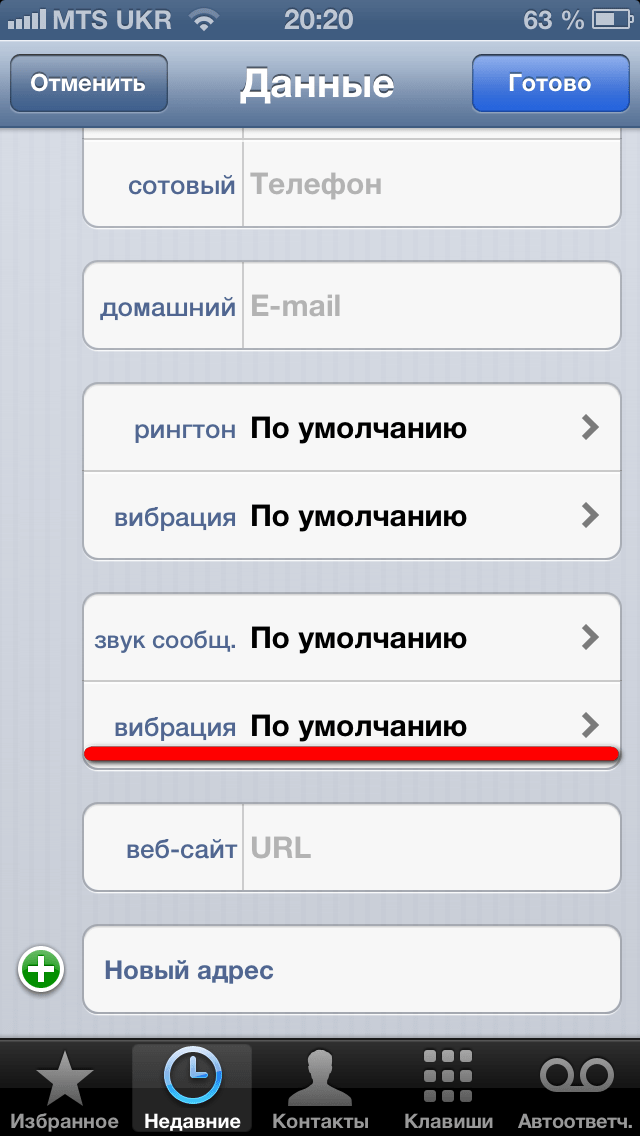Yksinkertaisia vaihtoehtoja värinän poistamiseksi käytöstä iPhonessa. Kuinka luoda oma värinähälytysrytmi iOS:ssä Kuinka muuttaa tärinää iPhone 6:ssa
Jos äänisignaalit tai musiikilliset melodiat riittävät puhelujen ja erilaisten viestien vastaanottamiseen, sinun tulee selvittää, kuinka voit kytkeä värinän pois päältä suosikkilaitteessasi. Yleinen iPhone-algoritmi pysyy ennallaan - sinun tarvitsee vain aktivoida haluttu toiminto. Eri malleissa on kuitenkin eroja tärinän poistamisen ratkaisemisessa.
Värinän deaktivoimiseen on myös erilaisia vaihtoehtoja eri tehtäviin: puheluiden vastaanottaminen, äänetön käyttö, herätyskello, puhelimen vastaus kosketukseen, hätäsignaalien tai ilmoitusten vastaanottaminen sosiaalisista verkostoista. Kutsumme sinut tutustumaan vaiheittaisten ohjeiden valikoimaamme kussakin tapauksessa.
Toiminnon sammuttamisen ominaisuudet eri iPhoneissa
Värinä tausta voi olla mukana sekä saapuvien puhelujen melodioissa että äänettömässä tilassa. Katsotaanpa tarkemmin, kuinka sen poissaolo määritetään iPhonessa.
Tärinäsignaalien poistaminen vanhoista malleista
Suosittelemme sammuttamisen aloittamista iPhone 6s:ssa gadgetin työpöydältä:
- Valitse Asetukset-sovellus;
- Siirry "Äänet" -osioon;
- Poista käytöstä rivien "Puhelun aikana" ja "Hiljaisessa tilassa" kytkimet. Kirkkaan vihreän sävyn puuttuminen ikkunasta osoittaa, että tärinä ei toimi iPhone 5s:ssä, 6:ssa ja muissa harvinaisissa laitteissa.
- Vahvista säätö painamalla Home-painiketta.
Poista vaihtoehto käytöstä iPhone 7:ssä
Vaiheittainen prosessi värinätilan poistamiseksi käytöstä 7. sukupolven puhelimessa on olennaisesti sama kuin iPhone 6s:n deaktivointi:
- Mene asetuksiin";
- Avaa "Äänet ja vastaus" -kohta;
- Muuta kytkimen vihreä väri harmaaksi riveillä "Puhelun aikana" ja "Hiljaisessa tilassa", jolloin värinä poistuu.
- Palaa työpöydällesi ja tallenna muutokset.
Tämä toiminto mahdollistaa meitä kiinnostavien valo-, ääni- tai värinäsignaalien poistamisen. Katsomme alla, kuinka se otetaan käyttöön eri puhelimissa.

iOS 7 ja uudet mallit
Avaa hallintasivu pyyhkäisemällä alas näytön yläreunasta.
Aktivoi Kuu-kuvake. Älä häiritse -tilan aktivointi ilmaistaan siniseksi muuttuvalla kuvakkeella ja kuun pienoiskopiolla, joka tulee näkyviin näytön yläriville.
Otamme käyttöön Älä häiritse -toiminnon iPhone 6s:ssa ja vanhemmissa malleissa
- Vaihe 1. Siirry työpöydän kohtaan "Asetukset".
- Vaihe 2. Etsi "Älä häiritse" -vaihtoehto, jossa on kuun kuva.
- Vaihe 3. Aktivoi toiminto muuttamalla kytkimen asentoa ja sen väriä.
Sammuta herätyskellon värinätila
Hälytyssoittoäänien mukana tuleva ärsyttävä zoom aiheuttaa myös haittaa monille iPhonen omistajille. Opitaan vaiheet herätyksen tekemiseksi ilman tärinää.

- Ensin sinun on siirryttävä Kello-sovellukseen.
- Toiseksi valitse sopiva osio - "Hälytyskello".
- Kolmanneksi, napsauta "+" -kuvaketta, siirry "Ääni" -sivulle.
- Neljänneksi avaa "Värinä"-kohta.
- Ja lopuksi, viidenneksi, aktivoi "Ei valittu" -rivi.
Peruuta tärinävastetoiminto

Varmistaaksesi, että voit työskennellä iPhonen näytön kanssa (pyyhkäisemällä, painalluksella jne.) ilman tärinää, sinun on tehtävä joitain säätöjä:
- siirry "Asetukset" -sovelluksen "Äänet ja vastaus" -osioon;
- Etsi rivi "Värinävaste" ikkunan alareunasta ja peruuta sen toiminta siirtämällä liukusäädintä ja muuttamalla ikkunan värisävy harmaaksi.
Hätävärähtelysignaalit – kannattaako poistaa?
Hätävärähtelytoiminnon poistaminen iPhonesta ei ole vaikeaa:
- Valitse "Asetukset"-järjestelmässä "Yleiset"-rivi.
- Napsauta avautuvassa ikkunassa kohtaa "Yleinen pääsy".
- Tee muutoksia "Värinä"-aliosion toimintaan.
TÄRKEÄ! Kieltäytymällä tällaisista signaaleista sinun on ymmärrettävä, että et saa ilmoitusta ajoissa tsunamista, maanjäristyksestä tai et kuule muita hallituksen hälytyksiä, koska laitteesi värinä ei toimi.
Sosiaalisten verkostojen ilmoitusten poistaminen käytöstä

Yksinkertainen ohje kertoo, kuinka asetat tärinättömän tilan sosiaalisten verkostojen kanssa työskentelemiseen:
- Avaa "Ilmoitukset" -alaosion ikkuna vastaavien sovellusten (VK, Viber) valikossa.
- Poista aktiivisuus tärinätoiminnosta muuttamalla kytkimen asentoa (vihreästä harmaaseen).
Siten annetut esimerkit tärinän poistamisesta iPhonessa voivat auttaa sinua tekemään henkilökohtaisia muutoksia gadgetin toimivuuteen ja tekemään sen käytöstä mahdollisimman kätevää ja mukavaa. iOS:n avulla voit mukauttaa hälytyksiä yksityiskohtaisesti, mikä erottaa järjestelmän muista mobiilikäyttöjärjestelmistä. Siksi Applen tuotteet ovat niin rakastettuja kaikkialla maailmassa.
Johtopäätös
Kuten näet, värinäsignaalin sammuttaminen iPhonessa on melko yksinkertaista, sinun on päätettävä, mitkä viestit ovat ärsyttävimpiä, ja sammuta ne noudattamalla ohjeita. Jos sinulla on vielä kysyttävää tästä aiheesta, suosittelemme katsomaan video-ohjeet, joissa jokainen toiminto on kuvattu vaihe vaiheelta.
Nähdään sivuston sivuilla!
Video ohje
Hei kaikki! En aloita artikkelia kuvailemalla, kuinka tärkeä tärinähälytys on ja että kukaan iPhonen omistaja ei voi elää ilman sitä. Vaikka se olisi mahdollista - tämä on loppujen lopuksi melko yleinen käytäntö näissä Internetissäsi. Esimerkiksi yksinkertaiseen kysymykseen "miksi tärinähälytys katkesi?" Jotkut kirjoittajat aloittavat vastauksen melkein tärinämoottorin syntymisen ja esiintymisen historiasta. Olen nähnyt niin informatiivisia ohjeita...
En tarkoittanut, mutta hajamielin joka tapauksessa. Okei, siirrytään pääongelmaan - mitä tehdä, jos tärinä iPhonessa ei toimi ja onko mahdollista korjata tämä kaikki itse turvautumatta palvelukeskuksen palveluihin? Tulevaisuudessa huomaan, että joissakin tapauksissa se on edelleen mahdollista. Tästä puhumme tänään. Mennään!
Joten on kolme syytä, miksi iPhonesi ei värise:
- Ohjelmistohäiriöt ja asetukset.
- Tärinämoottorin "tarttuminen".
- Tärinävika
Tärinä ei toimi - tarkista iOS-asetukset
Kyllä, kyllä, kyllä, olet lähes varmasti jo tarkistanut kaiken ja päättänyt ohittaa tämän kohdan. Mutta turhaan. Jos esimerkiksi värinä ei toimi vain puhelun aikana ja äänettömässä tilassa (kaikki on "OK" muille toimille), sinun tulee siirtyä kohtaan "Asetukset - Äänet" ja:
Lisäksi kaikkien iOS-ohjelmiston ongelmien poistamiseksi olisi hyvä tehdä seuraava:
- Muista, jos olet asentanut ohjelmia, jotka liittyvät suoraan tai epäsuorasti ääneen ja soittoääniin. Jos kyllä, poista ne hetkeksi.
- Löysin neuvoja monilla sivustoilla -. Mielestäni sinun pitäisi tehdä tämä vain, kun sinulla on jailbreak asennettuna. Jotkut sen parannukset eivät ehkä toimi oikein ja aiheuttavat tärinäongelmia ohjelmistotasolla.
Oletko tehnyt kaikki vaiheet etkä löytänyt tärinän merkkejä - onko se kadonnut kokonaan? Todennäköisesti itse tärinämoottori on syyllinen.
iPhone ei värise jumiutuneen moottorin takia
Vaikka otsikko kuulostaa kuinka oudolta, tämäkin on mahdollista. Lisäksi tämä on yksinkertaisin "erittely" (jos voit jopa kutsua sitä sellaiseksi), ja joissain tapauksissa se voidaan korjata hyvin yksinkertaisesti.
Syitä tähän käytökseen:
- Kosteuden sisäänpääsy.
- Putoaa ja puhaltaa.
- Huonolaatuiset korjaukset ja komponentit. Usein (mutta ei aina!) näytön vaihto on syyllinen.
- Selittämätöntä on, kun he sanovat: "En tehnyt mitään iPhonen kanssa, mutta sen tärinä lakkasi toimimasta."
Kuinka käsitellä tätä?
Napauta takakantta tärinämoottorin alueella. Olen tosissani. En itse olisi koskaan uskonut, että tämä toimii, jos en olisi havainnut tällaista "korjausta" omin silmin. Tämä oli luultavasti nopein vianetsintä, jonka olen koskaan nähnyt.
Luonnollisesti sinun on koputettava varovasti – iPhonen heittämistä seinälle ei suositella. No, on selvää, että tämä auttaa vain, jos tärinämoottori on todella "jumiutunut" ja lakkaa toimimasta itsestään.
Jos tämä ei auta, sinun on purettava laite - tarkista tärinämoottorin liitäntä ja katso, mikä estää sitä kolisemasta.
Ei tärinää - moottori on rikki
Epämiellyttävin tilanne on jumiutuminen korjauksiin ja varaosien vaihtoon. Täällä, riippumatta siitä, kuinka koputat, tarkistat yhteyden tai vilkuttelet iPhoneasi, tärinä ei toimi ennen kuin vaihdat itse moottorin.

Miksi se voi rikkoutua tai palaa? Kyllä, kaikki samoista edellä mainituista syistä - putoamisesta tai kosteudesta. Viallista osaa ei kuitenkaan pidä sulkea pois - varsinkin jos tämä osa ei ole alunperin ollut laadukkainta.
Ainoa ilo tässä kaikessa on se, että iPhonen tärinämoottori on edullinen ja asianmukaisella taidolla sen voi vaihtaa itse "kotona" (ei vaadi juottamista). Jos sinulla ei kuitenkaan ole tarvittavia taitoja, on parempi ottaa yhteyttä palvelukeskukseen. Siellä he suorittavat diagnosoinnin ilmaiseksi (useimmissa tapauksissa) ja korjaavat nopeasti (jos tämä on normaali korjaamo) tärinän puutteen.
P.S. Totta, kuten tavallista, toivon, että sinun tapauksessasi se ei tule käymään SC:ssä ja että kaikki korjataan muilla, yksinkertaisemmilla tavoilla.
P.S.S. Anna meille "tykkäys", jotta kaikki sujuu ilman suurempia remontteja! Lisäksi muista esittää kysymyksiä ja kertoa tarinasi kommenteissa. Autan kaikkeni!
Huolimatta ei niin joustavista iOS-käyttöjärjestelmän mukauttamisvaihtoehdoista, jotka tekevät alustasta kilpailijoitaan huonomman, se tarjoaa ainutlaatuisia ominaisuuksia, jotka salpaavat käyttäjiä. Yksi näistä toiminnoista on editori ainutlaatuisen henkilökohtaisen värinähälytyksen luomiseen, joka auttaa saamaan minkä tahansa soittoäänen kanssa mielenkiintoisen kosketuspalautteen (voit oppia kyvystä asettaa oma sävellys soittoääneksi osoitteessa).
Joten kuinka mukauttaa värinähälytys (värähtelevä soittoääni) iOS 7:ssä iPhonessa?
1. Siirry iOS 7 -käyttöjärjestelmän Asetukset-sovellukseen:
2. Siirry Äänet-osioon:

3. Kytke värinä päälle puhelun aikana ja tarvittaessa äänettömässä tilassa siirtämällä vastaavat virtakytkimet aktiiviseen asentoon:

4. Valitse ilmoitustyyppi, jonka värinän haluat mukauttaa:

Voit mukauttaa värinän soittoäänelle, viestiäänelle, puhelinvastaajalle, sähköpostille, kalenterimuistutuksille ja muille tapahtumille.
5. Siirry "Värinä"-valikkoon:

6. Valitse "Luo värinä" -vaihtoehto:

7. Laadi yksilöllinen värinäsävy tauoista ja värähtelyistä:

Prosessi voidaan pysäyttää milloin tahansa "Stop"-painikkeella.
8. Napsauta "Tallenna" -painiketta, jos tallennus onnistui, tai "Tallenna" toistaaksesi toiminnon:

9. Valitse vastaanotettu värinä satunnaisluettelosta ja vahvista toimintosi palaamalla edelliseen valikkoon:

Siten useimpien iPhonen iOS 7 -käyttöjärjestelmän ilmoitusten melodiaan voi liittyä jonkinlainen ainutlaatuinen värinä, jonka voit luoda itse käyttämällä asetusvalikkoon sisäänrakennettua editoria.
Hyväksy, hyvin usein on tilanteita, joissa olet kiireinen - sinun on osallistuttava esimerkiksi kokoukseen, ja tällä hetkellä odotat lupaavan asiakkaan puhelua tai uutisia perheeltäsi. On selvää, että et halua missata niitä. Tällaisissa tapauksissa tärinätila on suuri apu. Loppujen lopuksi joskus pelkkä puhelun vastaanottaminen, jopa ilman vastausta, riittää ymmärtämään, että kaikki on kunnossa.
Onko mahdollista asettaa hiljainen värinä iPhonessa? Tietenkin, ja se on erilainen jokaiselle tilaajalle.
Haluatko tietää miten? Selvitetään se yhdessä.
Aktivoi värinätila
Ensinnäkin sinun on aktivoitava puhelimesi värinätoiminto. Voit tehdä tämän siirtymällä älypuhelimen asetusvalikosta Äänet-välilehteen.
Valitse seuraavaksi, missä tapauksissa haluat iPhonen värisevän: saapuvien puhelujen aikana tai äänettömässä tilassa tai ehkä molemmissa. Siirrä oikealla oleva liukusäädin aktiiviseen tilaan halutuissa kohdissa.
Täällä voit myös valita, mikä raita värisee. Valmistaja tarjoaa yhden seitsemästä vakioteemasta, suosituimman käyttäjien keskuudessa. Jos et pidä niistä, luo sellainen itse. Kuinka tehdä tämä - katso seuraava kappale.  Samoin samassa valikossa voit ottaa värinän käyttöön kaikille saapuville viesteille. Vieritä vain vaihtoehtoluetteloa kohtaan - Äänet ja värinämallit ja aseta alikohdassa - Viestiääni - sopiva värinäsignaali.
Samoin samassa valikossa voit ottaa värinän käyttöön kaikille saapuville viesteille. Vieritä vain vaihtoehtoluetteloa kohtaan - Äänet ja värinämallit ja aseta alikohdassa - Viestiääni - sopiva värinäsignaali.
Samalla tavalla voit poistaa kaikki runsaasti tulevat ääni-ilmoitukset ihmisten käyttämistä Internet-resursseista (sähköpostit, pelipäivitykset, Facebook ja muut) ja korvata ne lyhyillä värinaäänillä. Sinun on siirryttävä asetuksista ilmoituskeskukseen ja valittava kullekin palvelulle kiinnostava resurssi.  Ja taas äänet-alaosiossa, vieritä varoituskellot-kohteeseen ja valitse lauseen vieressä oleva ruutu - "Ei valittu", joten signaalia ei yksinkertaisesti toisteta. Aseta haluamasi värinäkoostumus "Värinä"-kohdan lähelle.
Ja taas äänet-alaosiossa, vieritä varoituskellot-kohteeseen ja valitse lauseen vieressä oleva ruutu - "Ei valittu", joten signaalia ei yksinkertaisesti toisteta. Aseta haluamasi värinäkoostumus "Värinä"-kohdan lähelle.  Siinä kaikki, nyt kaikki älypuhelimeesi tulevat viestit tai puhelut eivät häiritse ketään, ja voit katsella kiinnostavia tietoja hiljaa. Tai jos valo ei pala, siirrä tällä hetkellä merkityksettömien viestien lukeminen myöhempään ajankohtaan.
Siinä kaikki, nyt kaikki älypuhelimeesi tulevat viestit tai puhelut eivät häiritse ketään, ja voit katsella kiinnostavia tietoja hiljaa. Tai jos valo ei pala, siirrä tällä hetkellä merkityksettömien viestien lukeminen myöhempään ajankohtaan.
Tee se itse
IPhone-oppaan avulla voit myös asettaa erilaisia soittoääniä, mutta jopa luoda ainutlaatuisen värinärytmin. Tämän ansiosta voit jopa katsomatta näyttöä ymmärtää kuka soittaa, mistä viesti, sähköposti tai ilmoitus sosiaalisista verkostoista tuli. Ja on kätevää saada tarvitsemasi tiedot häiritsemättä ympärilläsi olevia kaikenlaisilla soittoäänillä. Ja itse älypuhelimen omistaja häiritsee jatkuvasti saapuvien viestien tulvaa, ja signaalin sävy tekee jo selväksi, vaatiiko ilmoitus huomiota juuri nyt vai odottaako rauhallisesti taukoa.
Ei-triviaalin "värähtelevän koostumuksen" luomiseksi lisäohjelmia tai laitteita ei tarvita - kaikki tehdään suoraan älypuhelimen valikossa vain sormien avulla. Ja jokainen käyttäjä, ei edes edistynein, pystyy itsenäisesti luomaan minkä tahansa värinähälytysrytmin, joka voidaan sitten asettaa joko ihmisryhmälle (esimerkiksi työntekijöille tai perheelle) tai tietylle tilaajalle.
Joten sinun on siirryttävä soittoäänivalikkoon, siirryttävä Tärinä-välilehteen, siirryttävä sitten alakohtaan Luo värinä ja painamalla aloituspainiketta.  Kun nauhoitus alkaa, sinun tarvitsee vain koskettaa näyttöä rytmisesti - halutulla äänellä ajoissa, nopeasti tai jatkuvasti, vuorotellen signaaleja taukojen kanssa. Se voi olla tunnettu rytmi, morsekoodi, urheilufanilaulu tai mikä tahansa! Lopuksi anna mielikuvituksellesi vapaat kädet.
Kun nauhoitus alkaa, sinun tarvitsee vain koskettaa näyttöä rytmisesti - halutulla äänellä ajoissa, nopeasti tai jatkuvasti, vuorotellen signaaleja taukojen kanssa. Se voi olla tunnettu rytmi, morsekoodi, urheilufanilaulu tai mikä tahansa! Lopuksi anna mielikuvituksellesi vapaat kädet.
Voit lopettaa tallennuksen milloin tahansa painamalla pysäytyspainiketta.  On selvää, että on epätodennäköistä, että mitään hyvää tulee ulos ensimmäisellä kerralla, mutta muutaman minuutin harjoittelu riittää luomaan melko kunnollinen "piirustus". Joskus sävellykset osoittautuvat erittäin viihdyttäviksi. Todelliset räppärit ja musiikin ystävät arvostavat tätä resurssia – se on kiehtova asia, sitä on yksinkertaisesti mahdotonta lopettaa!
On selvää, että on epätodennäköistä, että mitään hyvää tulee ulos ensimmäisellä kerralla, mutta muutaman minuutin harjoittelu riittää luomaan melko kunnollinen "piirustus". Joskus sävellykset osoittautuvat erittäin viihdyttäviksi. Todelliset räppärit ja musiikin ystävät arvostavat tätä resurssia – se on kiehtova asia, sitä on yksinkertaisesti mahdotonta lopettaa!
Kuuntele tuloksena olevaa kappaletta ja jos olet tyytyväinen, nimeä se ja napauta "Tallenna". Se tallennetaan "Värinä"-alaosioon (soittoäänivalikko), luettelossa - Mukautettu. Jos et pidä bitistä, napsauta "Aloita" uudelleen tallentaaksesi uuden version.
Suosittelemme luomaan lyhyitä värinäraitoja viesteille - kirjaimellisesti muutaman sekunnin ajan, ja puheluille voit "napata" pidemmän motiivin. Keskimääräinen tallennusaika on noin 10 sekuntia, mutta on selvää, että voit ottaa signaalin toiston käyttöön.
Tämän jälkeen voit helposti asentaa alkuperäiset värinäsignaalit halutuille tilaajille. Etkä koskaan enää menetä tärkeää puhelua, vaikka siihen ei aina olisi kätevää vastata heti.
Nopea päälle-pois
Siinä kaikki, vaikein osa - värinäsoittoäänien asettaminen ja luominen - on ohi. Nyt on tarpeeksi helppoa vaihtaa iPhonen päässä oleva "Soita/Silent" -painike aktiiviseen tai passiiviseen tilaan oikeaan aikaan.
Joten kun siirrät painiketta kohti näyttöä, normaali kello ja äänihälytys aktivoituvat. Kun vaihdat vastakkaiseen suuntaan, äänetön tila aktivoituu.  Voit kertoa, että iPhonesi käyttää tällä hetkellä hiljaista ilmoitusta yksinkertaisesti katsomalla painikkeen vieressä olevaa punaista raitaa. Se tulee näkyviin, kun vipu siirretään vasemmalle äänettömään tilaan. On syytä huomata, että tämä "hiljaisuustila" ei koske herätyskellon toimintaa - se tekee työnsä säännöllisesti äänekkäästi joka aamu.
Voit kertoa, että iPhonesi käyttää tällä hetkellä hiljaista ilmoitusta yksinkertaisesti katsomalla painikkeen vieressä olevaa punaista raitaa. Se tulee näkyviin, kun vipu siirretään vasemmalle äänettömään tilaan. On syytä huomata, että tämä "hiljaisuustila" ei koske herätyskellon toimintaa - se tekee työnsä säännöllisesti äänekkäästi joka aamu.
Näin nopeasti voit siirtyä paikasta toiseen vetämättä laitetta taskustasi ja käyttämättä resursseja uudelleen valikon avaamiseen näytöllä.
Toivomme, että tärinätoiminnon asentaminen tai poistaminen käytöstä ei aiheuta vaikeuksia. Se on yksinkertaisesti korvaamaton aina kiireiselle modernille metropoliasukkaalle, jonka on aina pakko pitää yhteyttä. Se on myös tavallaan tapa säästää iPhonen akun varausta, koska kaiuttimen kautta ei tarvitse tuottaa kovia ääniä.
Tässä vihjeessä kerromme sinulle, kuinka voit määrittää ainutlaatuisen värinän iPhonessa mille tahansa yhteystiedolle.
Normaalitilassa sinulla on aina mahdollisuus saada selville kuka soittaa asettamalla eri soittoääniä eri yhteystiedoille. Mutta on tilanteita, joissa sinun on asetettava puhelimesi äänettömään tilaan. Jotkut Apple-puhelinten käyttäjät ovat tottuneet pitämään puhelimensa tässä tilassa koko ajan.
Kuinka ymmärtää, kuka soittaa tällaisessa tilanteessa?
Siellä on uloskäynti! Voit asettaa iPhonen värisemään eri tavalla eri yhteystiedoille. Tämän tempun avulla voit tunnistaa soittajan äänettömässä tilassa ottamatta edes iPhonea taskustasi.
Voit tehdä tämän avaamalla Yhteystiedot ja etsimällä jonkun, jonka on asetettava erityinen värinä. Napsauttamalla Muokkaa yhteystietopainiketta siirry alas Värinä-kohtaan, jonka alareunassa on Luo värinä -kohde.
Luodaksesi oman iPhone-värähtelyn, sinun on aloitettava näytön napauttaminen ja kun olet valmis, paina Stop-painiketta.
Käynnistä-painike auttaa sinua kuuntelemaan tulosta, ja jos haluat toistaa nauhoituksen, napsauta Record-painiketta uudelleen. Säilytä tuloksena oleva rytmi ja tämä kontakti saa oman värähtelynsä.